pdb & cProfile:调试和性能分析的法宝
在实际生产环境中,对代码进行调试和性能分析,是一个永远都逃不开的话题。调试和性能分析的主要场景,通常有这么三个:
-
一是代码本身有问题,需要我们找到 root cause 并修复;
-
二是代码效率有问题,比如过度浪费资源,增加 latency,因此需要我们 debug;
-
三是在开发新的 feature 时,一般都需要测试。
在遇到这些场景时,究竟应该使用哪些工具,如何正确的使用这些工具,应该遵循什么样的步骤等等,就是这节课我们要讨论的话题。
用 pdb 进行代码调试
pdb 的必要性
首先,我们来看代码的调试。也许不少人会有疑问:代码调试?说白了不就是在程序中使用 print() 语句吗?
没错,在程序中相应的地方打印,的确是调试程序的一个常用手段,但这只适用于小型程序。因为你每次都得重新运行整个程序,或是一个完整的功能模块,才能看到打印出来的变量值。如果程序不大,每次运行都非常快,那么使用 print(),的确是很方便的。
但是,如果我们面对的是大型程序,运行一次的调试成本很高。特别是对于一些 tricky 的例子来说,它们通常需要反复运行调试、追溯上下文代码,才能找到错误根源。这种情况下,仅仅依赖打印的效率自然就很低了。 我们可以想象下面这个场景。比如你最常使用的北京图灵学院 App,最近出现了一个 bug,部分用户无法登陆。于是,后端工程师们开始 debug。
他们怀疑错误的代码逻辑在某几个函数中,如果使用 print() 语句 debug,很可能出现的场景是,工程师们在他们认为的 10 个最可能出现 bug 的地方,都使用 print() 语句,然后运行整个功能块代码(从启动到运行花了 5min),看打印出来的结果值,是不是和预期相符。
如果结果值和预期相符,并能直接找到错误根源,显然是最好的。但实际情况往往是,
-
要么与预期并不相符,需要重复以上步骤,继续 debug;
-
要么虽说与预期相符,但前面的操作只是缩小了错误代码的范围,所以仍得继续添加 print() 语句,再一次运行相应的代码模块(又要 5min),进行 debug。
你可以看到,这样的效率就很低下了。哪怕只是遇到稍微复杂一点的 case,两、三个工程师一下午的时间可能就没了。 可能又有人会说,现在很多的 IDE 不都有内置的 debug 工具吗? 这话说的也没错。比如我们常用的 Pycharm,可以很方便地在程序中设置断点。这样程序只要运行到断点处,便会自动停下,你就可以轻松查看环境中各个变量的值,并且可以执行相应的语句,大大提高了调试的效率。
看到这里,你不禁会问,既然问题都解决了,那为什么还要学习 pdb 呢?其实在很多大公司,产品的创造与迭代,往往需要很多编程语言的支持;并且,公司内部也会开发很多自己的接口,尝试把尽可能多的语言给结合起来。
这就使得,很多情况下,单一语言的 IDE,对混合代码并不支持 UI 形式的断点调试功能,或是只对某些功能模块支持。另外,考虑到不少代码已经挪到了类似 Jupyter 的 Notebook 中,往往就要求开发者使用命令行的形式,来对代码进行调试。
而 Python 的 pdb,正是其自带的一个调试库。它为 Python 程序提供了交互式的源代码调试功能,是命令行版本的 IDE 断点调试器,完美地解决了我们刚刚讨论的这个问题。
如何使用 pdb
了解了 pdb 的重要性与必要性后,接下来,我们就一起来看看,pdb 在 Python 中到底应该如何使用。 首先,要启动 pdb 调试,我们只需要在程序中,加入“import pdb”和“pdb.set_trace()”这两行代码就行了,比如下面这个简单的例子:
a = 1
b = 2
import pdb
pdb.set_trace()
c = 3
print(a + b + c)
当我们运行这个程序时时,它的输出界面是下面这样的,表示程序已经运行到了“pdb.set_trace()”这行,并且暂停了下来,等待用户输入。
> /Users/yc/Desktop/code/demo.py(5)<module>()
-> c = 3
(Pdb)
这时,我们就可以执行,在 IDE 断点调试器中可以执行的一切操作,比如打印,语法是”p ”:
(pdb) p a
1
(pdb) p b
2
你可以看到,我打印的是 a 和 b 的值,分别为 1 和 2,与预期相符。为什么不打印 c 呢?显然,打印 c 会抛出异常,因为程序目前只运行了前面几行,此时的变量 c 还没有被定义:
(pdb) p c
*** NameError: name 'c' is not defined
除了打印,常见的操作还有“n”,表示继续执行代码到下一行,用法如下:
(pdb) n
-> print(a + b + c)
而命令”l“,则表示列举出当前代码行上下的 11 行源代码,方便开发者熟悉当前断点周围的代码状态:
(pdb) l
1 a = 1
2 b = 2
3 import pdb
4 pdb.set_trace()
5 -> c = 3
6 print(a + b + c)
命令“s“,就是 step into 的意思,即进入相对应的代码内部。这时,命令行中会显示”–Call–“的字样,当你执行完内部的代码块后,命令行中则会出现”–Return–“的字样。 我们来看下面这个例子:
def func():
print('enter func()')
a = 1
b = 2
import pdb
pdb.set_trace()
func()
c = 3
print(a + b + c)
# pdb
> /Users/yc/test.py(9)<module>()
-> func()
(pdb) s
--Call--
> /Users/yc/test.py(1)func()
-> def func():
(Pdb) l
1 -> def func():
2 print('enter func()')
3
4
5 a = 1
6 b = 2
7 import pdb
8 pdb.set_trace()
9 func()
10 c = 3
11 print(a + b + c)
(Pdb) n
> /Users/yc/test.py(2)func()
-> print('enter func()')
(Pdb) n
enter func()
--Return--
> /Users/yc/test.py(2)func()->None
-> print('enter func()')
(Pdb) n
> /Users/yc/test.py(10)<module>()
-> c = 3
这里,我们使用命令”s“进入了函数 func() 的内部,显示”–Call–“;而当我们执行完函数 func() 内部语句并跳出后,显示”–Return–“。 另外, 与之相对应的命令”r“,表示 step out,即继续执行,直到当前的函数完成返回。 命令”b [ ([filename:]lineno | function) [, condition] ]“可以用来设置断点。比方说,我想要在代码中的第 10 行,再加一个断点,那么在 pdb 模式下输入”b 11“即可。 而”c“则表示一直执行程序,直到遇到下一个断点。 当然,除了这些常用命令,还有许多其他的命令可以使用,这里我就不在一一赘述了。你可以参考对应的官方文档(https://docs.python.org/3/library/pdb.html#module-pdb),来熟悉这些用法。
用 cProfile 进行性能分析
关于调试的内容,我主要先讲这么多。事实上,除了要对程序进行调试,性能分析也是每个开发者的必备技能。
日常工作中,我们常常会遇到这样的问题:在线上,我发现产品的某个功能模块效率低下,延迟(latency)高,占用的资源多,但却不知道是哪里出了问题。
这时,对代码进行 profile 就显得异常重要了。
这里所谓的 profile,是指对代码的每个部分进行动态的分析,比如准确计算出每个模块消耗的时间等。
这样你就可以知道程序的瓶颈所在,从而对其进行修正或优化。当然,这并不需要你花费特别大的力气,在 Python 中,这些需求用 cProfile 就可以实现。
举个例子,比如我想计算斐波拉契数列,运用递归思想,我们很容易就能写出下面这样的代码:
def fib(n):
if n == 0:
return 0
elif n == 1:
return 1
else:
return fib(n-1) + fib(n-2)
def fib_seq(n):
res = []
if n > 0:
res.extend(fib_seq(n-1))
res.append(fib(n))
return res
fib_seq(30)
接下来,我想要测试一下这段代码总的效率以及各个部分的效率。那么,我就只需在开头导入 cProfile 这个模块,并且在最后运行 cProfile.run() 就可以了:
import cProfile
def fib(n):...
def fib_seq(n):...
cProfile.run('fib_seq(30)')
或者更简单一些,直接在运行脚本的命令中,加入选项“-m cProfile”也很方便:
python3 -m cProfile xxx.py
运行完毕后,我们可以看到下面这个输出界面:
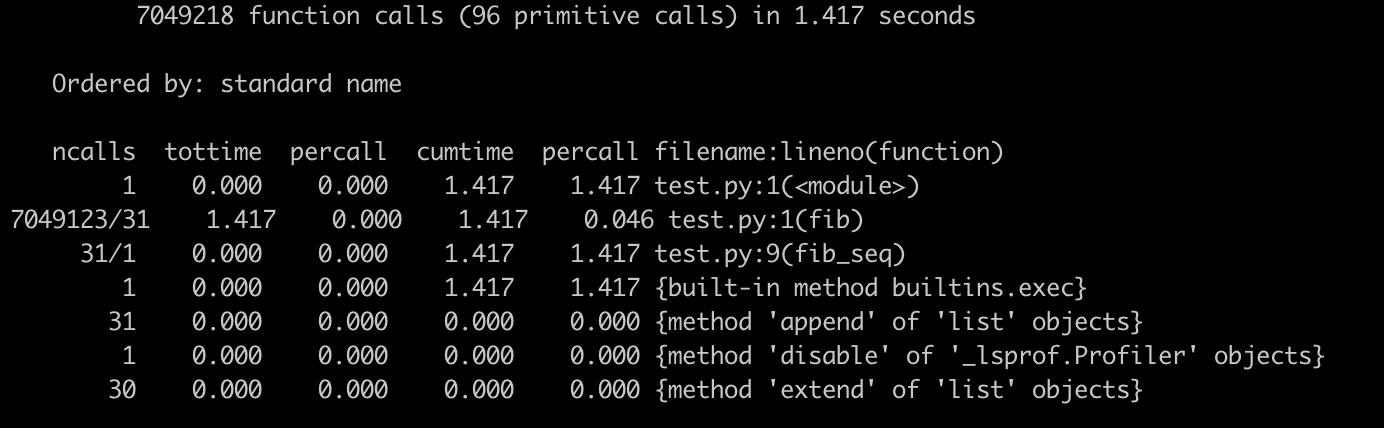
7049218 function calls (96 primitive calls) in 2.280 seconds
Ordered by: standard name
ncalls tottime percall cumtime percall filename:lineno(function)
1 0.000 0.000 2.280 2.280 <string>:1(<module>)
31/1 0.000 0.000 2.280 2.280 demo.py:10(fib_seq)
7049123/31 2.280 0.000 2.280 0.074 demo.py:3(fib)
1 0.000 0.000 2.280 2.280 {built-in method builtins.exec}
31 0.000 0.000 0.000 0.000 {method 'append' of 'list' objects}
1 0.000 0.000 0.000 0.000 {method 'disable' of '_lsprof.Profiler' objects}
30 0.000 0.000 0.000 0.000 {method 'extend' of 'list' objects}
这里有一些参数你可能比较陌生,我来简单介绍一下:
-
ncalls,是指相应代码 / 函数被调用的次数;
-
tottime,是指对应代码 / 函数总共执行所需要的时间(注意,并不包括它调用的其他代码 / 函数的执行时间);
-
tottime percall,就是上述两者相除的结果,也就是tottime / ncalls;
-
cumtime,则是指对应代码 / 函数总共执行所需要的时间,这里包括了它调用的其他代码 / 函数的执行时
-
cumtime percall,则是 cumtime 和 ncalls 相除的平均结果。
了解这些参数后,再来看这张图。我们可以清晰地看到,这段程序执行效率的瓶颈,在于第二行的函数 fib(),它被调用了 700 多万次。
有没有什么办法可以提高改进呢?答案是肯定的。通过观察,我们发现,程序中有很多对 fib() 的调用,其实是重复的,那我们就可以用字典来保存计算过的结果,防止重复。
改进后的代码如下所示:
def memoize(f):
memo = {}
def helper(x):
if x not in memo:
memo[x] = f(x)
return memo[x]
return helper
@memoize
def fib(n):
if n == 0:
return 0
elif n == 1:
return 1
else:
return fib(n-1) + fib(n-2)
def fib_seq(n):
res = []
if n > 0:
res.extend(fib_seq(n-1))
res.append(fib(n))
return res
fib_seq(30)
这时,我们再对其进行 profile,你就会得到新的输出结果,很明显,效率得到了极大的提高。
这个简单的例子,便是 cProfile 的基本用法,也是我今天想讲的重点。当然,cProfile 还有很多其他功能,还可以结合 stats 类来使用,你可以阅读相应的 官方文档 来了解。
总结
这节课,我们一起学习了 Python 中常用的调试工具 pdb,和经典的性能分析工具 cProfile。
pdb 为 Python 程序提供了一种通用的、交互式的高效率调试方案;
而 cProfile 则是为开发者提供了每个代码块执行效率的详细分析,有助于我们对程序的优化与提高。
关于它们的更多用法,你可以通过它们的官方文档进行实践,都不太难,熟能生巧。



